0. 本页面适用于
- 适用于QLab
- 支持苹果MacOS系统
1. 修改设备功能,使其适配QLab播放器(如果设备默认是QLab模式,应当跳过此步骤)

通过设备附带的功能配置软件,将设备功能更改为QLab模式,使其适用于QLab播放器.
应当跳过此步骤: 如果你的设备已经设置好了QLab模式,那么不需要再次进行此步骤.
例如上次已经将设备设置成了QLab模式,或者出厂默认已经是QLab模式.那么不需要再次设置,直接可以使用. 并且设备内部具有记忆功能,无论是断电还是换电脑都是不需要重新设置的.
2. MacOS触摸板设置.
如果出现了设备接入电脑之后,电脑自带的触摸板不能使用的情况.那么需要进行如下设置
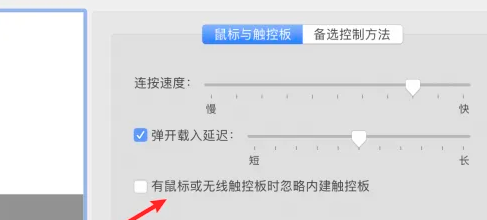
3. 接入后弹出键盘设置助理
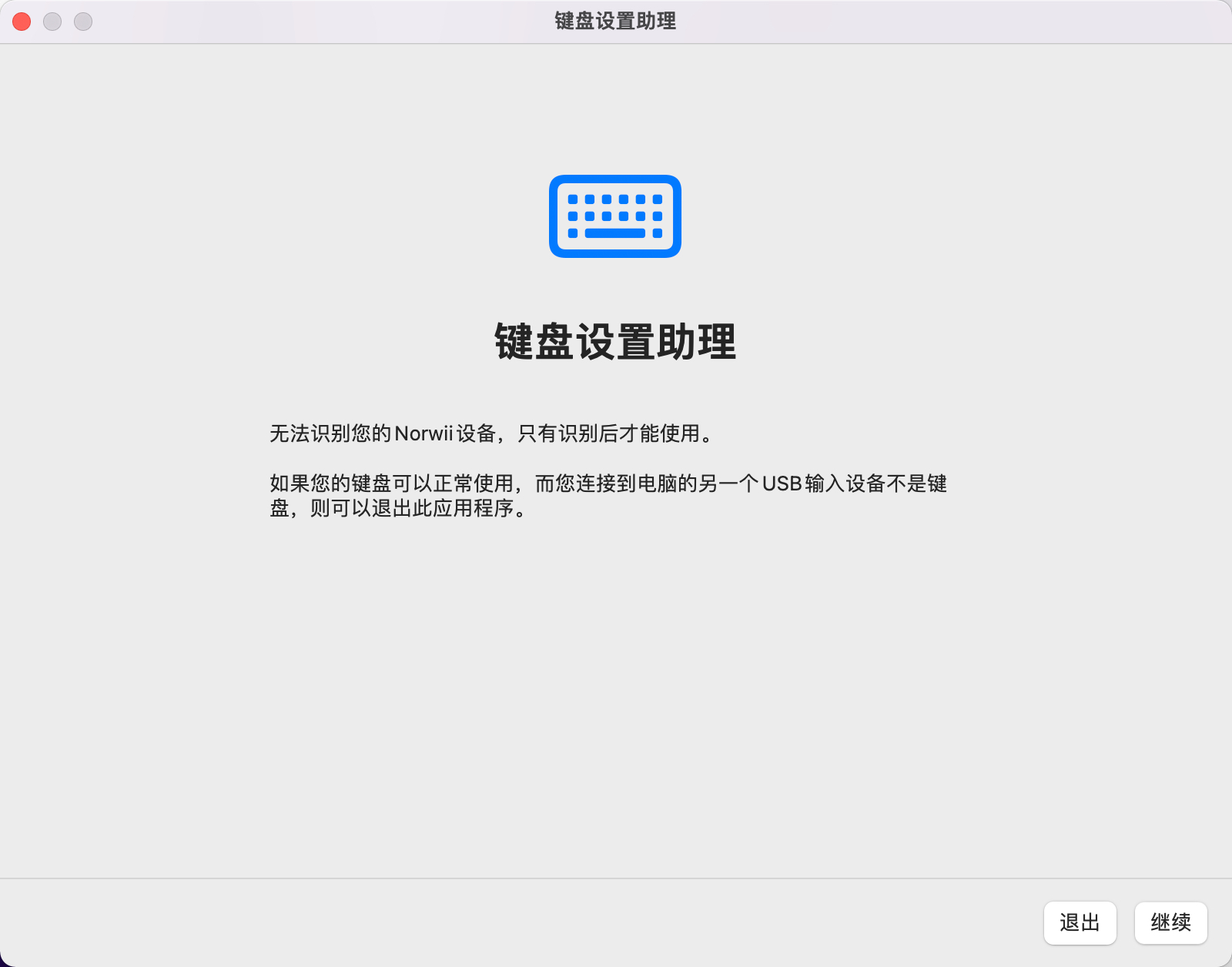
这个并不重要,当电脑接入新的USB输入设备时,都会弹出该窗口,可以直接点击左上角关闭该窗口,也可以点击继续,随后选择任意一项点击完成即可.
4. QLab播放器中的设置选项
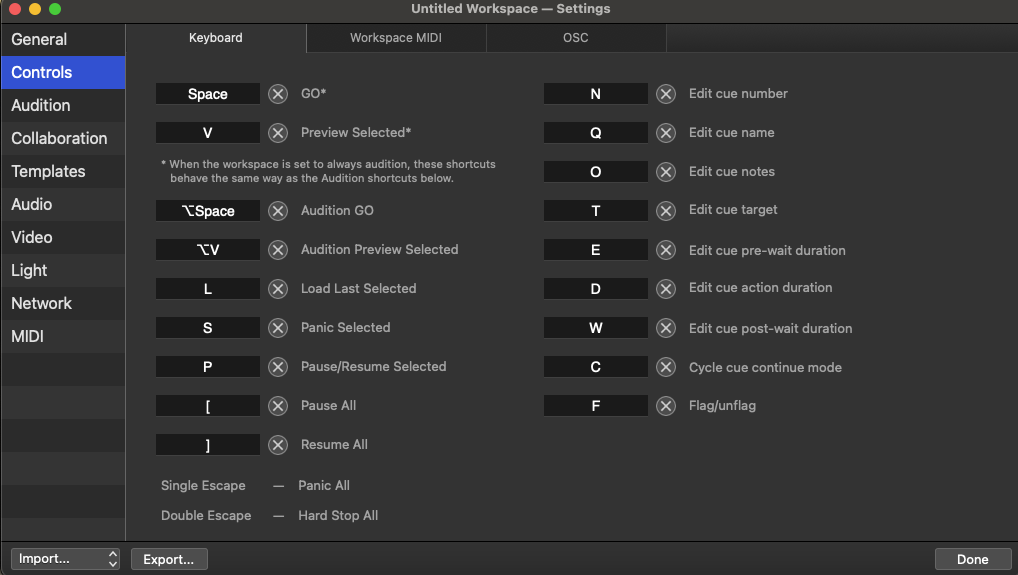
这一页面应当保持默认设置,如上图所示,如果有不同,应当修改为和上图一致.实际上只需要注意以下三个选项即可.
| Qlab常用功能 | 翻译 | 键盘按键 |
|---|---|---|
| GO | 播放 | Space |
| Pause All | 暂停全部 | [ |
| Resume All | 恢复 暂停全部 | ] |
5. 使用与功能说明
设备的功能在第一步调试完成之后,通过连接线接入电脑,即可直接使用.
